Spotifyで友達を追加する方法(Facebookの有無にかかわらず)
公開: 2022-12-07Spotify はアプリにソーシャル機能を追加し続け、単純な音楽プレーヤーからソーシャル メディア プラットフォームに変えています。 友達と一緒に音楽を楽しみたい場合は、Spotify に追加できます。
Spotify で友達を追加するには、Facebook の有無にかかわらず、いくつかの方法があります。 この記事では、Spotify で友達を検索、追加、および削除する方法について説明します。
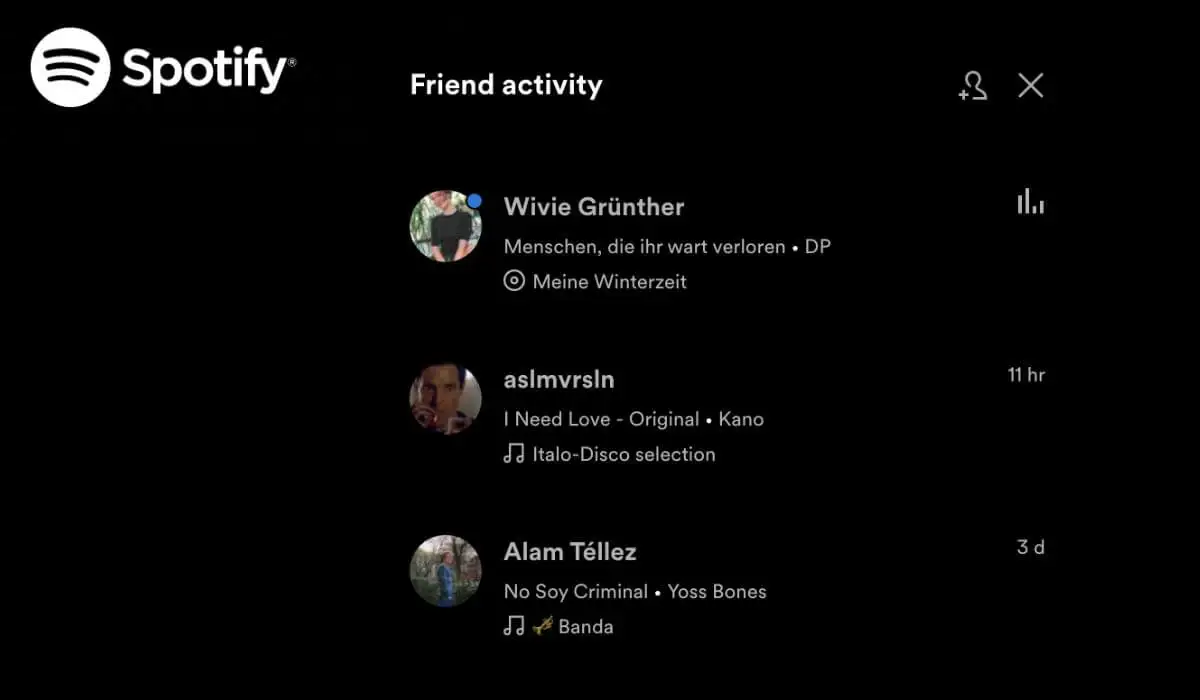
Spotify で友達を追加する理由
Spotify には、アプリにかなりの数のソーシャル機能があります。 Spotifyから共有すると、聴いている曲へのリンクを共有できます。 スピーカーのグループ セッションでは、複数のユーザーがセッションに参加して、次に再生する Spotify の曲を制御できます (Spotify プレミアム ユーザーのみ利用可能)。 悪名高いSpotify Wrappedでは、1 年間で最も再生した音楽とジャンルの概要を確認できます。オンラインでお気に入りのアーティストを友達と共有することもできます。
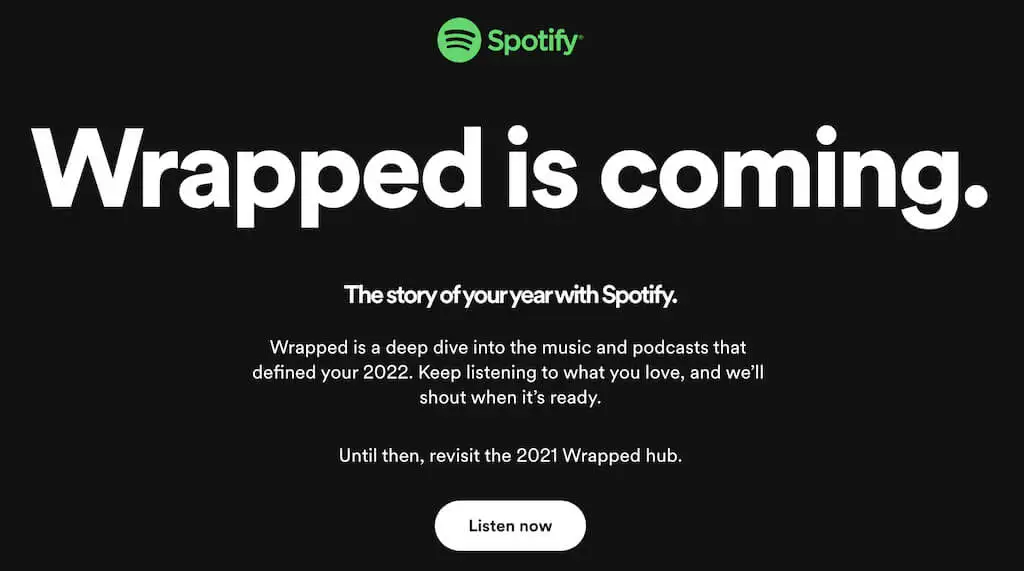
次に、音楽の Spotify プレイリストや複数のユーザーとのポッドキャストを作成できるコラボレーティブ プレイリストなどの明らかな機能があります。 最後に、Spotify で友達をフォローして、お気に入りの曲を交換したり、アプリでお互いのリスニング アクティビティをフォローしたりするオプションがあります。 このアクティビティは、Spotify アプリの [フレンド アクティビティ]または [コミュニティ] セクションで確認できます。
フレンド アクティビティ オプションを有効にする方法
フレンド アクティビティでは、フレンドの Spotify の音楽設定を確認できます。 この機能は、Spotify アプリではデフォルトで有効になっています。
Spotify をインストールしたばかりで、右側のサイドバーにあるFriend Activityというラベルの付いたセクションを見つけるのに助けが必要な場合は、Spotify ウィンドウを大きくして、表示されるかどうかを確認してください。 それでも見つからない場合は、この機能を手動で有効にする必要があります。 そのためには、以下の手順に従ってください。
- Spotify を開き、Spotify アカウントにログインします。
- プロフィール写真とSpotify ユーザー名の下で、下矢印を選択してメニューを開きます。
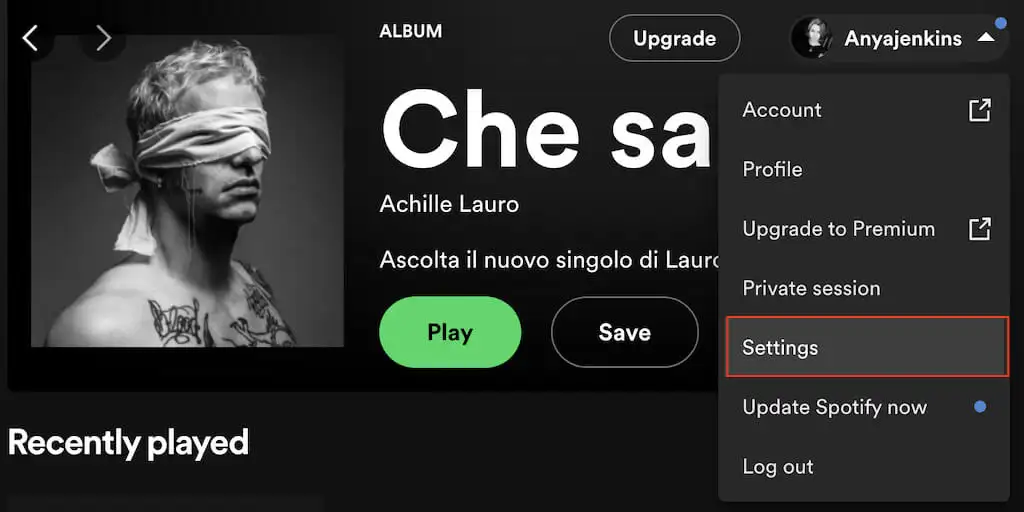
- メニューから、[設定] > [表示] > [友達がプレイしているものを見る] のパスをたどります。

これで、画面の右側に友達のリスニング アクティビティが表示されます。 リスニング アクティビティも共有したい場合は、Spotify メニューに戻り、 [設定] > [ソーシャル] > [ Spotify でリスニング アクティビティを共有] の順に進みます。
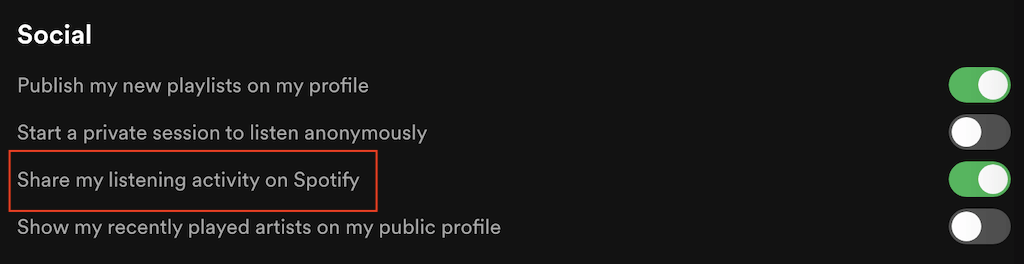
Facebookを使用してSpotifyで友達を追加する方法
Spotify の [フレンド アクティビティ] セクションにデータを入力するには、Spotify プロフィールにフレンドを追加する必要があります。 これを行う最も簡単な方法は、Facebook を使用することです。 その手順は、使用しているデバイスによって異なります。
Spotify を Facebook に接続する方法
以下の手順に従って、Spotify アカウントをモバイル アプリの Facebook アカウントに接続します。 手順は、Android と iOS の両方で同じです。
- スマートフォンで Spotify アプリを開きます。
- 左上隅にある歯車アイコンを選択して[設定] を開きます。
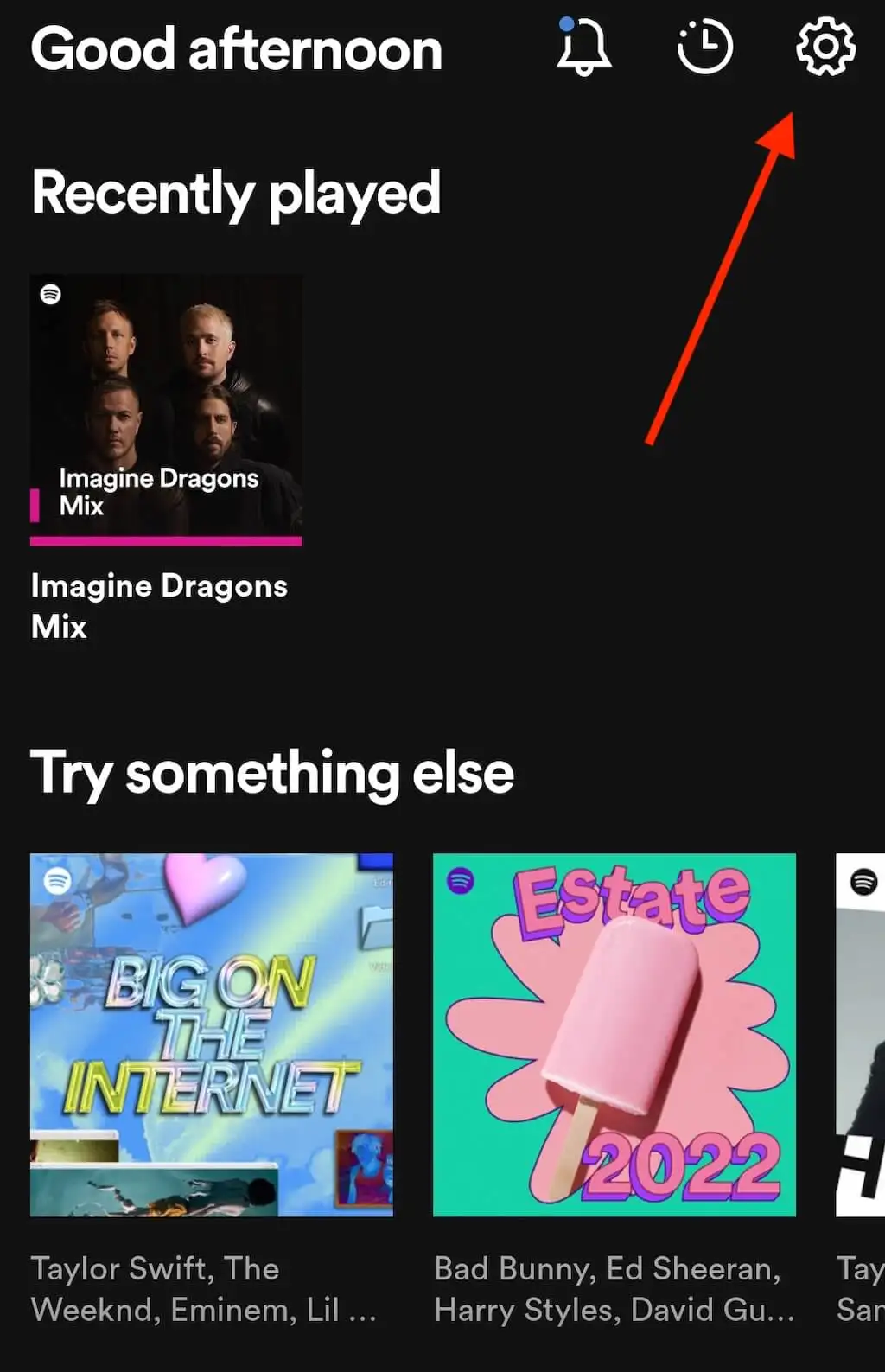
- 下にスクロールして、[ソーシャル] > [ Facebook に接続]のパスに従います。
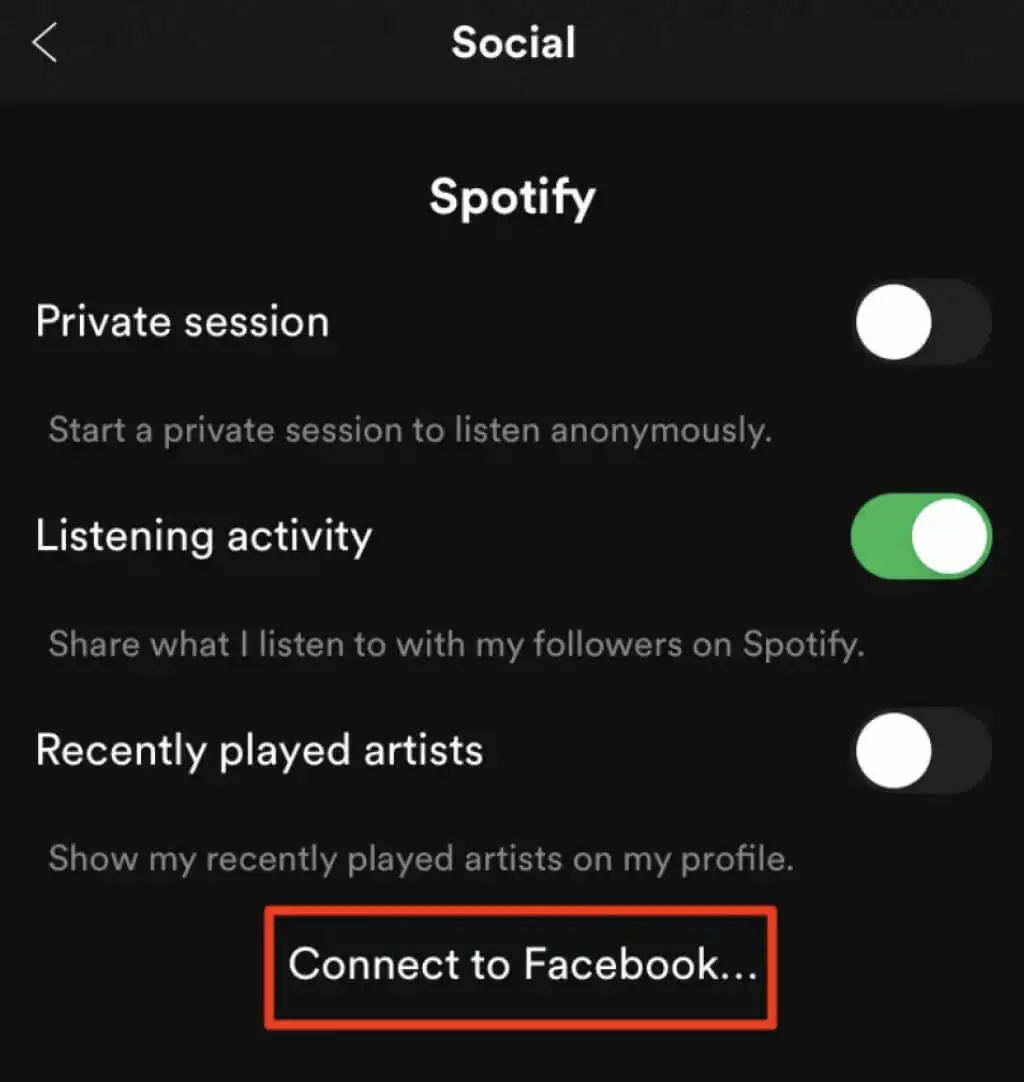
- Facebook にリダイレクトされます。ここで、Facebook のログイン情報を入力してアカウントにログインする必要があります。
以下の手順に従って、デスクトップ アプリで Spotify と Facebook アカウントを接続します。
- コンピューターで Spotify デスクトップ アプリを開きます。
- アプリのホーム画面の右上隅にある [フレンド アクティビティ] の横にある [フレンドを追加] オプションを選択します。
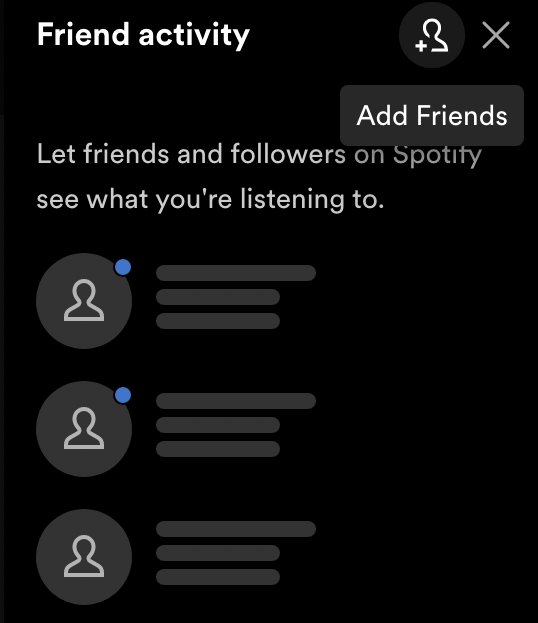
- Spotify はFacebook に接続するように求めます。 このオプションを選択して確認します。
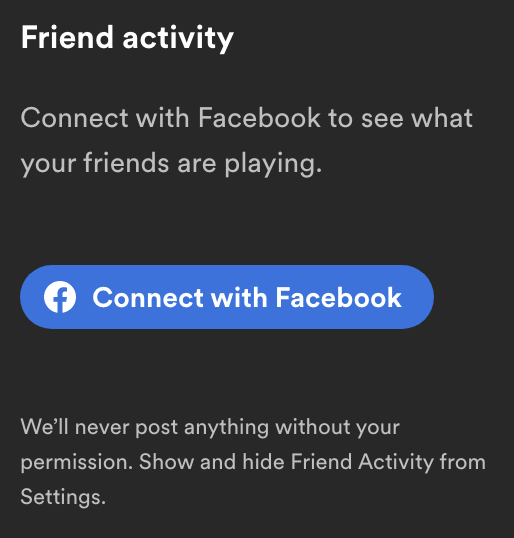
- Facebook ウィンドウで、ログイン情報を入力して Facebook アカウントにログインします。
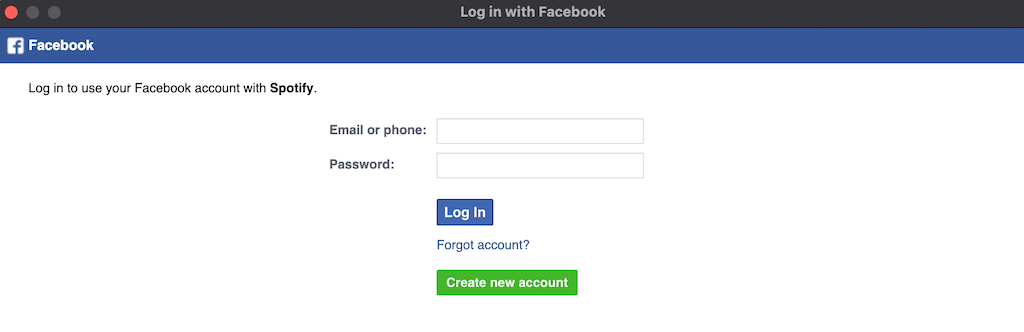
Spotify アカウントが Facebook に同期されると、これらの設定は Web プレーヤーやモバイル アプリを含むすべてのプラットフォームに適用されます。
SpotifyでFacebookの友達を追加する方法
アカウントが接続されたので、Spotify で Facebook の友達を追加できます。 モバイル アプリで友達を見つけるには、次の手順に従います。

- Spotify モバイル アプリで、画面の左下隅にある [ホーム] を選択して、ホームページを開きます。
- 次に、歯車アイコンを選択して[設定] を開きます。
- 画面上部の[プロフィールを表示]を選択します。
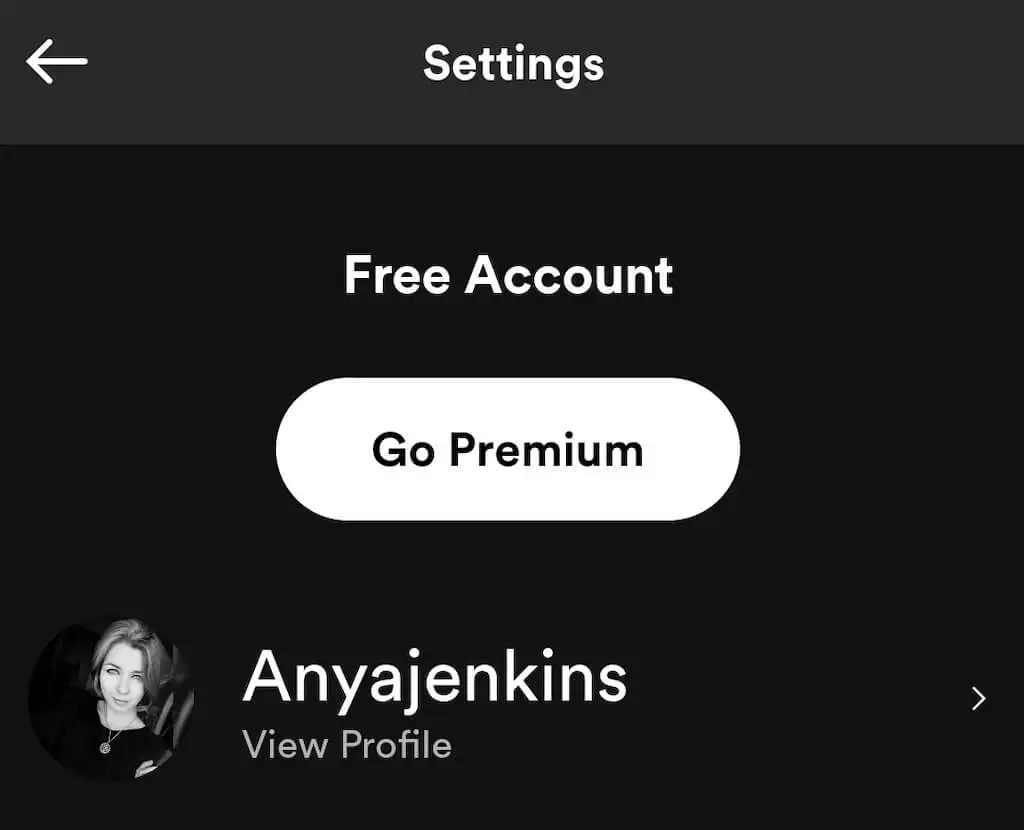
- [その他のオプション] アイコン(iPhone の場合は 3 つの水平ドット、Android の場合は 3 つの垂直ドット) を選択します。
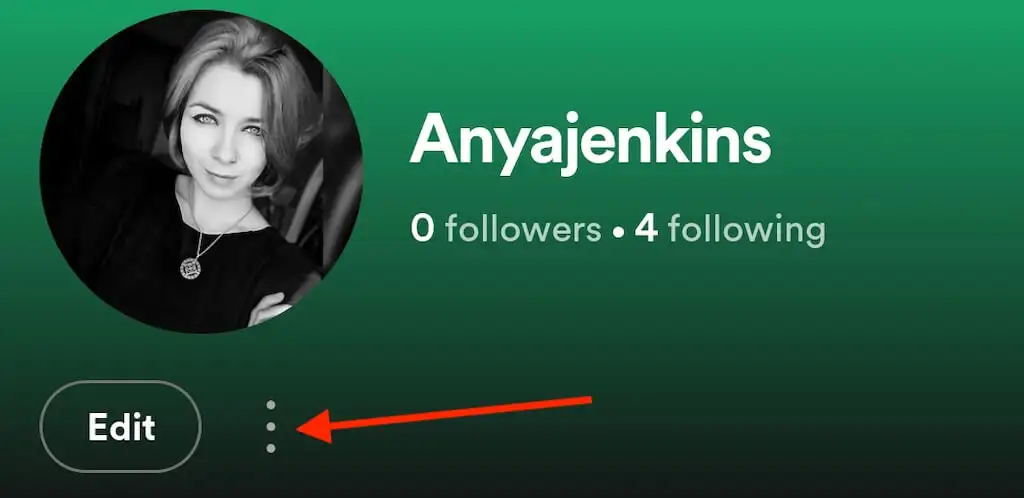
- [友達を探す] を選択します。
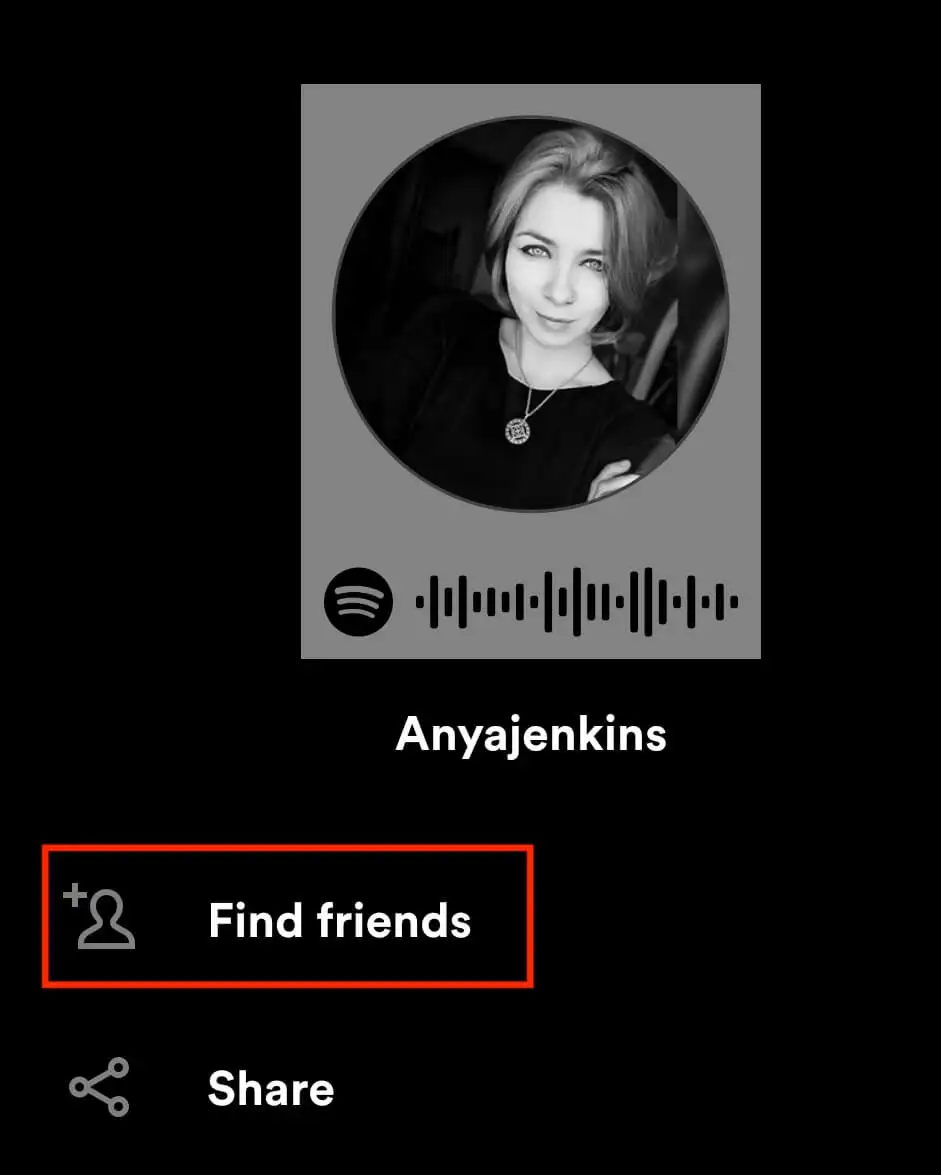
友達リストから手動で追加したい友達を選択し、その名前の横にある [フォロー] ボタンを選択するか、[すべてフォロー] を選択します。
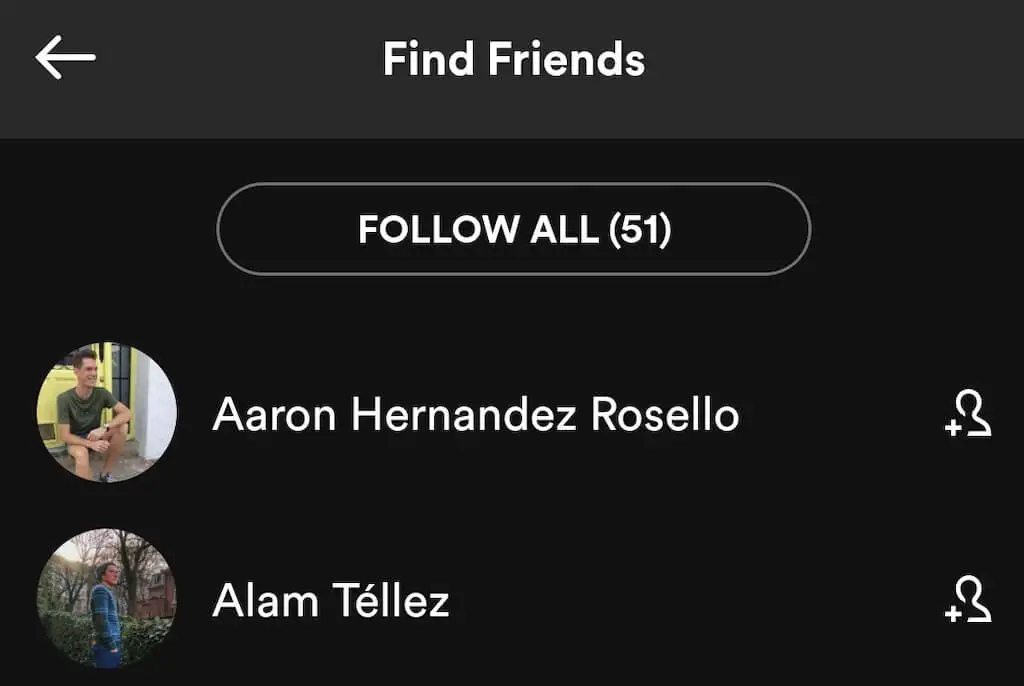
デスクトップ アプリを使用している場合、Facebook の友達をコンピューターに追加する方法は次のとおりです。
- Spotify デスクトップ アプリで、画面の右側にある [フレンド アクティビティ] パネルを見つけます。
- パネルの上部にある [友達を追加] を選択します。 Spotify では、Spotify に登録している Facebook の友達の数が表示されます。
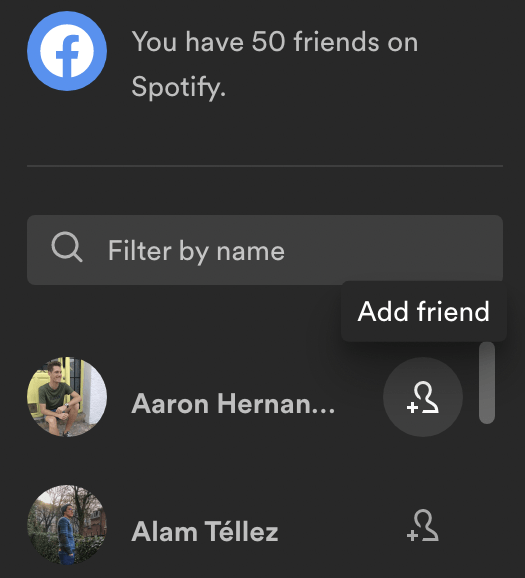
- リストから友達を 1 人ずつ追加するか、検索ボックスを使用して特定の人を名前で検索できます。
FacebookなしでSpotifyに友達を追加する方法
あなたまたは追加したい友達が Facebook アカウントを持っていない場合は、別の方法でこの音楽ストリーミング サービスをフォローできます。 この方法は、Spotify を Facebook アカウントと同期させたくない人にも有効です。
友達の名前が一般的でない場合は、その名前を使用して Spotify でその友達のプロフィールを検索できます。 これを行うには、Spotify アプリで [検索] を選択し、画面上部の検索バーに名前を入力します。 名前が十分にユニークであれば、友達のアカウントが上位の結果に表示されます。
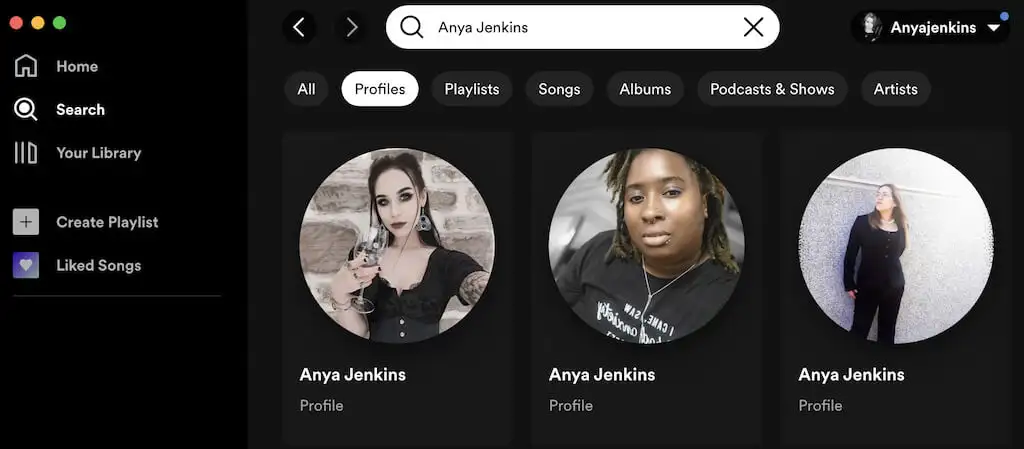
そこにない場合は、[プロファイル]を選択し、下にスクロールして、この名前のすべてのプロファイルの中から友達が見つかるかどうかを確認します。
それでも問題が解決しない場合は、友達のユーザー名を見つけて、Spotify の友達に追加する必要があります。
ユーザー名でSpotifyに友達を追加する方法
ユーザー名で Spotify に友達を追加するのは簡単です。 ユーザー名を検索バーに入力し、結果のリストからプロファイルを選択するだけです。 ただし、Spotify アプリのメイン画面には表示されないため、友人はユーザー名を知っている可能性があります。 まず、Spotify のユーザー名を見つけて共有する方法をユーザーに示す必要があります。
デスクトップで Spotify ユーザー名を見つけるには、次の手順に従います。
- Spotify を開き、画面上部のユーザー名の下にある下矢印を選択します。
- ドロップダウン メニューから [アカウント] を選択します。
- これにより、Spotify アカウント情報を含む Web ページが表示されます。 ここに Spotify のユーザー名が表示されます。
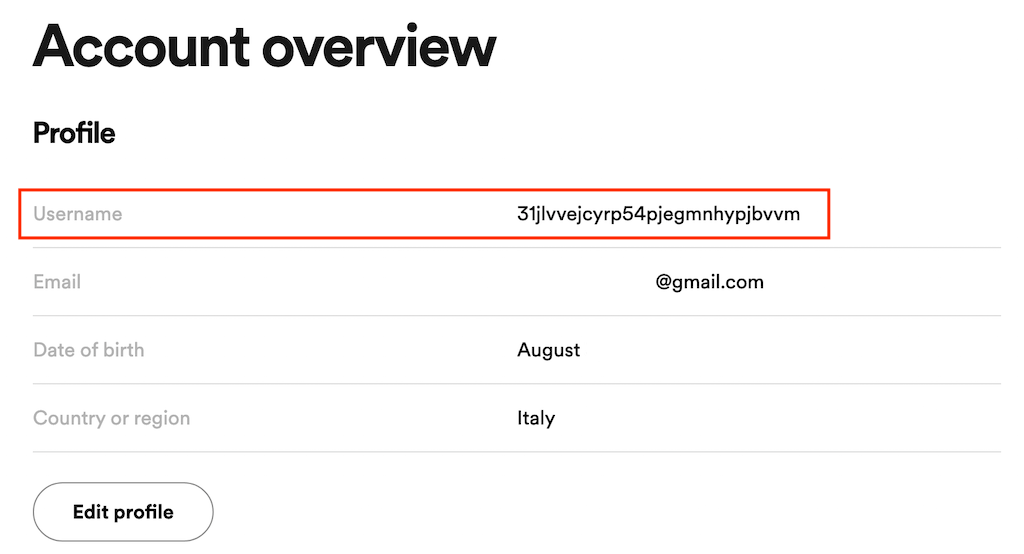
- ユーザー名をコピーしてSpotify 検索バーに貼り付け、ユーザー名が属するアカウントを見つけます。
モバイルで Spotify ユーザー名を見つけるには、以下の手順に従ってください。
- Spotify を開き、歯車アイコンを選択して[設定] を開きます。
- プロフィール写真の下で、[プロフィールを表示]を選択します。
- 3 つのドットのアイコンを選択して、Spotify アカウントメニューを開きます。
- [共有] > [リンクをコピー] を選択します。
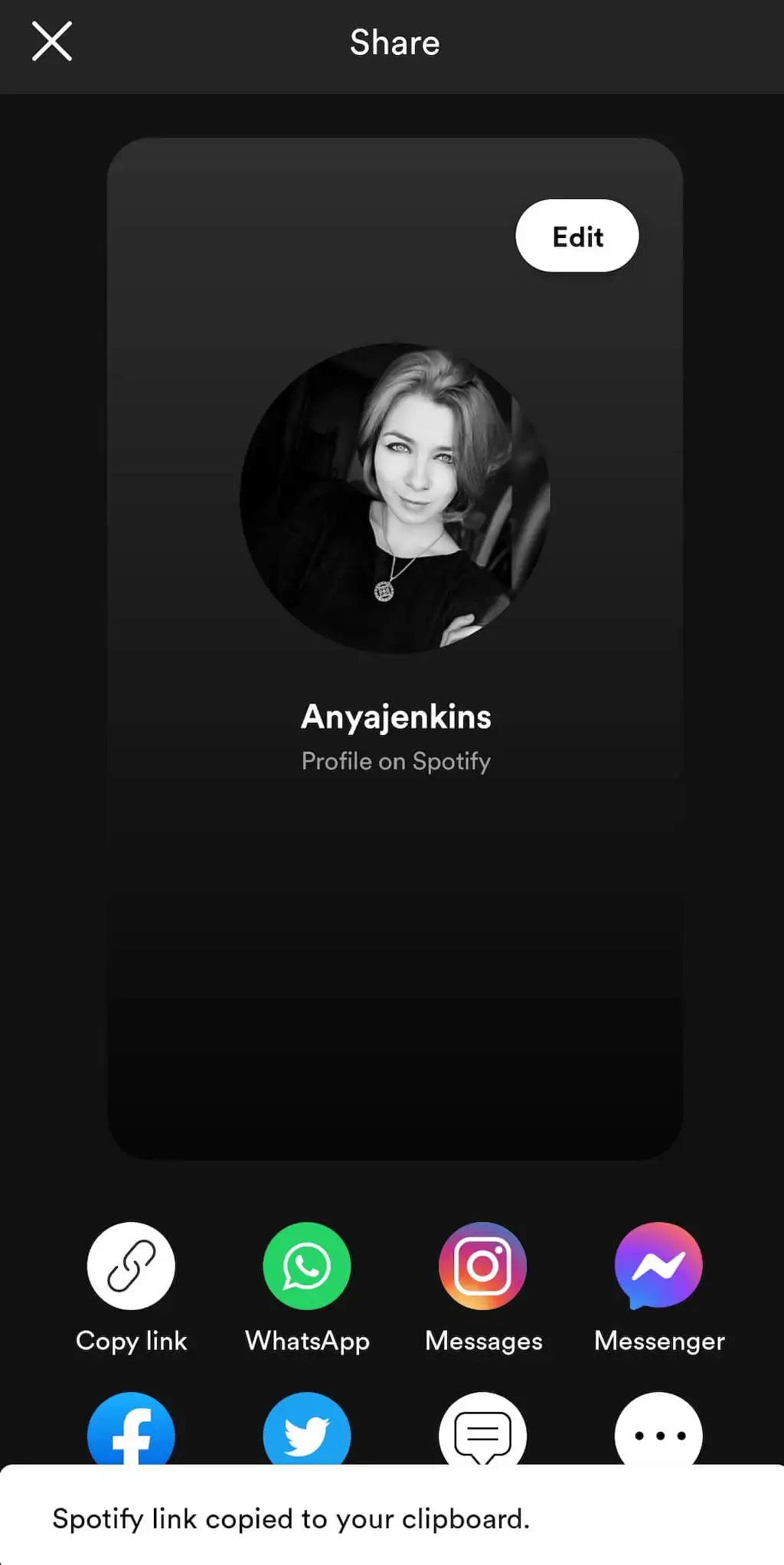
- このリンクにはユーザー名が含まれており、Spotify アカウントにつながります。
Spotifyで友達を削除する方法
誤って誰かを Spotify の友達に追加したり、誰かをフォローすることに気が変わったりした場合は、数回クリックするだけで、その人を友達リストから削除できます。
- アプリの [フレンド アクティビティ]セクションを使用して、Spotify でフォローを解除するフレンドを見つけます。
- 名前を選択して Spotify ページを開きます。
- そのページで、[フォロー中] の横にある3 つのドット アイコンを選択します。
- ドロップダウン メニューから [フォローをやめる] を選択します。 または、[フォロー中] ボタンを選択してフォローを解除します。
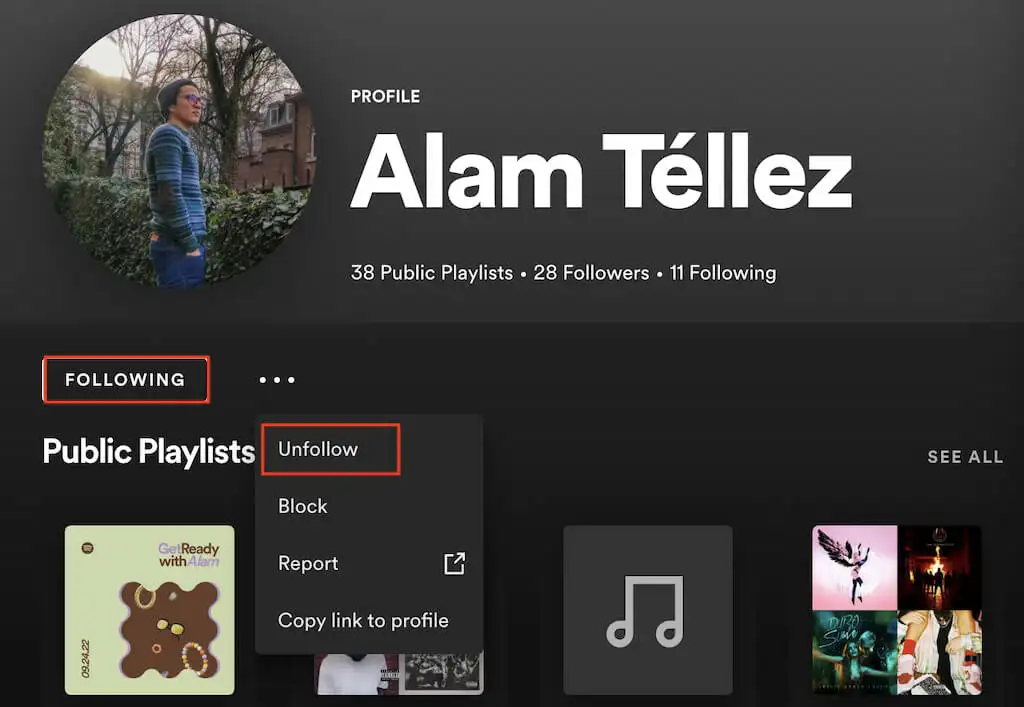
[フォロー中] が [フォロー中] に変わった場合は、その人をもうフォローしていないことを意味し、その人は [フレンド アクティビティ] セクションに表示されません。
お気に入りのトラックをお気に入りの人と共有する
Facebook アカウントを Spotify に接続するかどうかに関係なく、Spotify に友達を追加して、音楽プレイリストを共有することができます。 もちろん、聴いている曲へのリンクを従来の方法で送信することもできます。たとえば、リンクをコピーして WhatsApp メッセージに貼り付けることができます。 ただし、Spotify のソーシャル機能を使用して、お気に入りのトラックを共有したり、友達と新しい音楽を発見したりする方がはるかに簡単です。
